Habilitar o deshabilitar la compresión de memoria en Windows 11
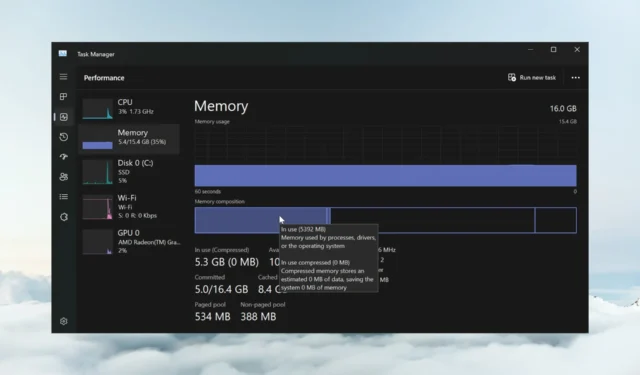
Con la compresión de memoria en Windows 11, su dispositivo funcionará con mayor fluidez incluso con una cantidad limitada de RAM. En este artículo, le mostraremos cómo habilitar o deshabilitar la compresión de memoria en Windows 11.
¿Qué es la compresión de memoria? La compresión de memoria es una función que compacta los datos antes de escribirlos en la RAM, proporcionando así más almacenamiento en ellos.
Por supuesto, más datos almacenados en la memoria física se traducen en un sistema que se ejecuta más rápido y un mejor rendimiento general. Esta función está habilitada de forma predeterminada en Windows 11, pero puedes deshabilitarla o volver a habilitarla si, de alguna manera, no está activa.
¿Cómo habilito la compresión de memoria en Windows 11?
- Haga clic en la barra de búsqueda, escriba powershell y haga clic en Ejecutar como administrador en los resultados.
- Escriba o pegue el siguiente comando para ver si la compresión de memoria ya está habilitada y presione Enter para ejecutarla:
get-mmagent
- Si ve el valor Verdadero a la derecha de MemoryCompression, significa que está activado.
- Si el valor es Falso , escriba el siguiente comando para habilitar la compresión de memoria en Windows 11 y presione Enter:
enable-mmagent -mc
- Reinicie su PC para que los cambios surtan efecto.
- Para comprobar si la compresión de memoria está funcionando, haga clic derecho en el botón Inicio y seleccione Administrador de tareas en el menú.
- Ahora, haga clic en Memoria en la pestaña Rendimiento y, en la parte inferior, verá la memoria En uso (comprimida).

- Si pasa el mouse sobre la composición de la memoria arriba, verá más detalles sobre el estado de la compresión de la memoria en su sistema.
Recomendamos utilizar primero el comando Get-Mmagent porque es posible que el estado actual de la administración de memoria ya sea Verdadero.
Tenga en cuenta que también puede utilizar Windows Terminal (Admin) en Windows 11 para realizar los mismos comandos.
¿Cómo detengo la compresión de memoria en Windows 11?
- Haga clic en el campo Buscar en Windows 11, escriba powershell y seleccione Ejecutar como administrador para iniciar PowerShell con todos los privilegios.
- Escriba el siguiente comando y presione Enter para desactivar la compresión de memoria en Windows 11:
disable-mmagent -mc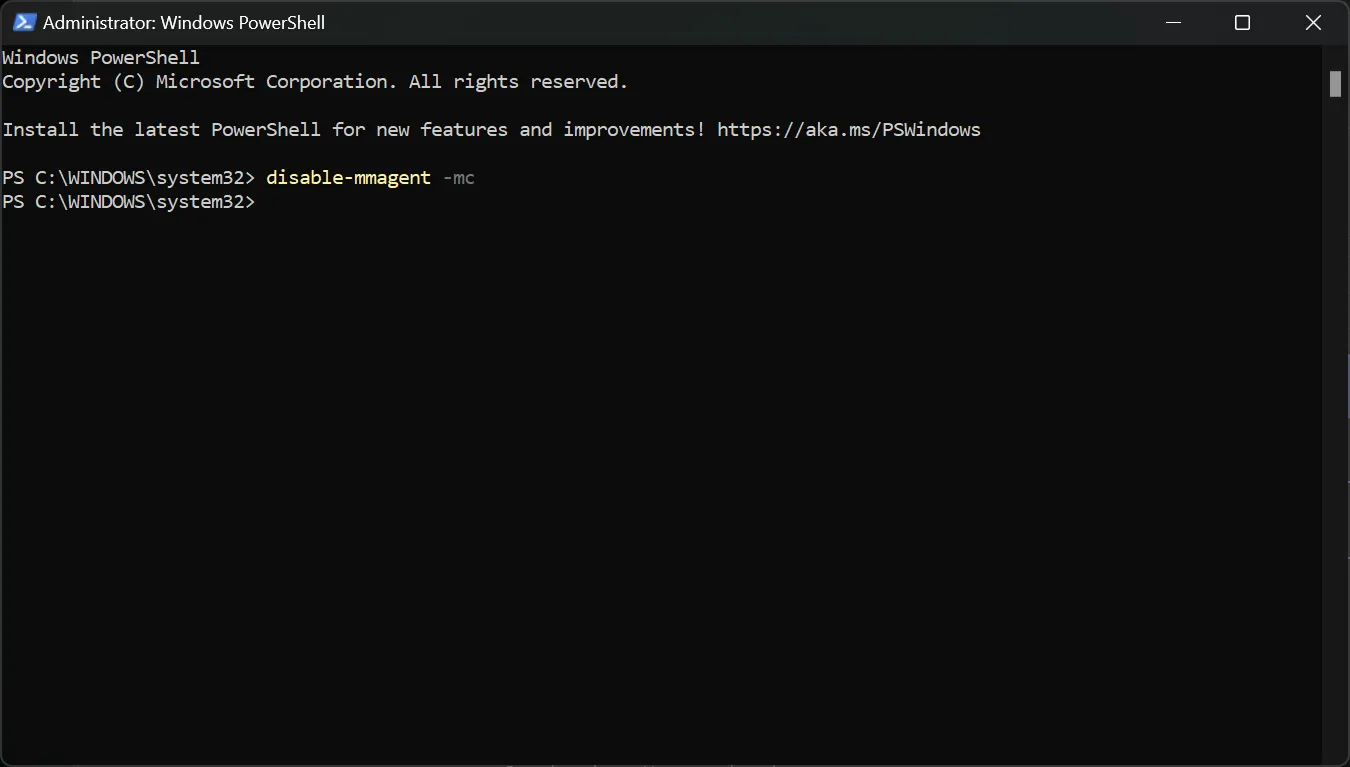
- Reinicie su PC para que los cambios surtan efecto.
La función de compresión de memoria es excelente porque optimiza la utilización de la memoria física, por lo que no recomendamos desactivarla.
De hecho, puede desactivar la función de administración de memoria, trabajar en la PC y volver a encenderla para ver la diferencia entre los estados.
¿Por qué la compresión de memoria consume tanta RAM?
En realidad, la compresión de memoria no ocupa RAM. Cuanto más se procesa la memoria comprimida, más datos se pueden escribir en la memoria física.
En otras palabras, un alto nivel de compresión de la memoria se traduce en una mejor eficiencia en la utilización de la memoria.
Sin embargo, un uso elevado de RAM significa que está ejecutando procesos y aplicaciones que consumen muchos recursos y que normalmente también conllevan un uso elevado de CPU. Cerrar algunos de ellos hará que las cosas vuelvan a la normalidad.
Quizás también le interese saber cómo solucionar el error de espacio en disco insuficiente para completar la operación .
Esperamos que haya logrado habilitar o deshabilitar la compresión de memoria en Windows 11 y ahora el sistema esté funcionando sin problemas.
Si tiene alguna pregunta o sugerencia sobre este tema, no dude en utilizar la sección de comentarios a continuación.



Deja una respuesta